6 Efektyviai raskite, kur atsisiunčiami „Android“ telefonai
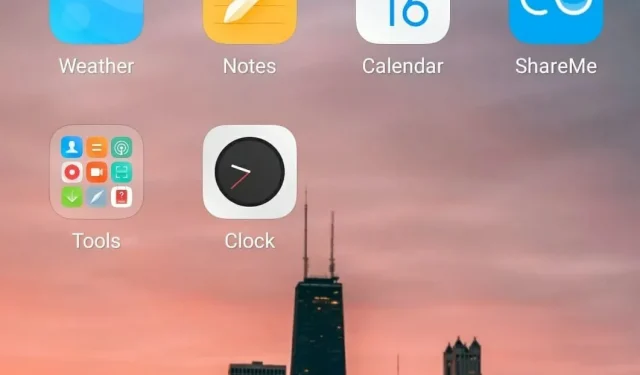
„Android“ telefonus naudoja beveik 90% pasaulio žmonių. Daugeliu atvejų atsisiųstų failų paieška yra varginanti problema naujiems ir seniems vartotojams. O blogiausia, kad nauji vartotojai nežinos, kur sistemoje atsisiunčiami failai.
Kartais vyresni vartotojai gali išvalyti ir atlaisvinti saugyklos įrenginius, kuriems vis dar sunku atidaryti ar ištrinti atsisiųstus failus. Nesijaudink. Suprantame problemą, su kuria susiduriate. Pateikėme jums 6 skirtingus sprendimus, kad sužinotumėte, kur atsisiunčiami „Android“ telefonai.
Pakrovimo ir iškrovimo skirtumai
Šis metodas vadinamas įkėlimu, kai pridedami tinklalapiai ir medijos failai. To pavyzdys būtų būsenos paskelbimas „WhatsApp“.
Šis metodas vadinamas atsisiuntimu, kai iš svetainės serverio į telefoną ar bet kurį kitą įrenginį įrašote medijos failus arba tinklalapius. To pavyzdys būtų muzikos atsisiuntimas iš „Gaana“ programos.
Sprendimai, kaip rasti atsisiuntimo vietą „Android“ telefone
- Patikrinkite atsisiuntimų aplanką
- Patikrinkite programos nustatymus
- Atsisiųskite kitą failą
- Iš Google disko
- Iš „Windows“ kompiuterio
- Norėdami rasti atsisiuntimų, naudokite „Google Chrome“.
1. Patikrinkite atsisiuntimų aplanką
Android turi integruotą atsisiuntimų aplanką, kuriame saugomi visi atsisiųsti failai. Bet jūs negalite rasti jos kaip programos. Jis bus pasiekiamas numatytojoje failų tvarkyklės programoje kaip aplankas. „Android“ telefone atidarykite failų tvarkyklės programą. Spustelėkite atsisiuntimų skirtuką, kad pasiektumėte atsisiuntimų aplanką.
Bus rodomi visi įkelti failai su naujausiu įkeltu failu. Viršutiniame dešiniajame kampe bus trys taškai. Kai spustelėsite jį, gausite meniu su tokiomis parinktimis kaip atsisiuntimų istorija, rūšiavimas, redagavimas ir bendrinimas.
Norėdami, kad įkelti failai būtų lengviau pasiekiami, galite naudoti parinktį rūšiuoti pagal pavadinimą, laiką, dydį, tipą, didėjančia arba mažėjančia tvarka. Tai taip pat leidžia pasirinkti atskirus failus.
Viskas, ką jums reikia padaryti, tai bakstelėti šalia to failo esančius tris taškus, kuriuose bus tokios parinktys kaip ištrinti, pervardyti, bendrinti ir tt Jei norite ištrinti kelis failus iš atsisiuntimų, spustelėkite pirmąjį ir pasirinkite failus. kurį norite pašalinti. Viršuje spustelėkite trynimo mygtuką.
2. Patikrinkite programos nustatymus
Kai kurios programos bus įkeltos nustatymų programoje. Pradiniame ekrane galite rasti programą „Nustatymai“. Jie siunčiami į programos atsisiuntimo aplanką, o ne į failų tvarkyklės programos atsisiuntimo aplanką. Pavyzdžiui, „WhatsApp“ turės aplanką vaizdams ir vaizdo įrašams saugoti jūsų telefone.
Kai atidarysite failų tvarkyklės programą, joje bus atskiras aplankas „WhatsApp“ vaizdams ir „WhatsApp“ vaizdo įrašams. Kai naudojate trečiosios šalies naršyklę, WhatsApp atsisiuntimai bus saugomi vidinėje atmintyje / WhatsApp / laikmenoje.
Jei norite, kad failai būtų tvarkomi vienoje vietoje, galite patikrinti programos nustatymus ir pakeisti failo įkėlimo vietą į numatytąją įkėlimo vietą. Tai padės lengvai pasiekti visus atsisiųstus failus.
3. Įkelkite kitą failą
Jums gali kilti klausimas, kodėl reikia atsisiųsti kitą failą. Tačiau kai įkelsite naują failą, bus naujas pranešimas apie tą naujai įkeltą failą. Ši pranešimų juosta atrodys kaip varnelė. Kai spustelėsite jį, būsite nukreipti į atsisiųstą failą.
Tai reiškia, kad galėsite patikrinti, iš kur buvo atsisiuntimas. Jame bus visi įkelti failai, pvz., Word, pdf, garso ir kt. Tai vienas iš paprastų būdų patikrinti, kur įkelti failai yra saugomi pagal numatytuosius nustatymus.
4. Iš „Google“ disko
Tai vienas iš paprasčiausių būdų atidaryti atsisiųstus failus iš „Android“ įrenginio. Jei dažnai naudojate „GSuite“ programas, suprastumėte, kaip patogu naudotis „Google“ disku.
Ne tik jūsų įkelti failai, bet ir viskas, ką redaguojate „Google“ dokumentuose, „Google“ skaidrėse, „Google“ skaičiuoklėse ir kt., bus automatiškai išsaugota „Google“ diske. Atlikite toliau nurodytus veiksmus, kad atidarytumėte atsisiųstus failus iš „Google“ disko programos.
- Atidarykite „Google“ diską „Android“ telefone.
- Apatiniame dešiniajame kampe raskite failų kategoriją.
- Bus rodomi visi jūsų failai kartu su atsisiuntimais.
- Jei jau žinote šį failą, spustelėkite paieškos juostą ir raskite šį failą.
- Jei neprisimenate failo pavadinimo, slinkite per failus ir raskite failą.
5. Iš „Windows“ kompiuterio
Jei jums sunku pasiekti iš „Android“ telefono atsisiųstus failus, atsisiuntimus galite peržiūrėti „Windows“ kompiuteryje. Vykdykite toliau pateiktas instrukcijas, kad rastumėte „Android“ atsisiuntimus iš „Windows“ kompiuterio.
- Norėdami prijungti „Android“ telefoną, naudokite USB kabelį.
- „Android“ telefone pasirodys pranešimas, kuriame bus klausiama, ką norite daryti su USB kabeliu.
- Spustelėkite parinktį „Failų perkėlimas“.
- Savo kompiuteryje atidarykite „Windows Explorer“ ir spustelėkite telefono parinktį.
- Jis nukreips jus į atsisiuntimų aplanką, kuriame galėsite pamatyti visus atsisiųstus failus.
Pastaba. Šis metodas taip pat gali perkelti failus iš „Android“ įrenginio į „Windows“ kompiuterį.
6. Norėdami rasti atsisiuntimų, naudokite „Google Chrome“.
- Atidarykite „Chrome“ programą „Android“ telefone.
- Viršutiniame dešiniajame kampe galite pamatyti 3 taškus. Spustelėkite jį.
- Parinkčių sąraše spustelėkite Atsisiuntimai.
- Bus rodomi visi iš interneto atsisiųsti failai, įskaitant naujausius atsisiuntimus.
Išvada
Tikiuosi, kad aukščiau pateikti sprendimai padėjo jums pasiekti atsisiųstus failus. Visi šie metodai padeda sekti ir rasti atsisiųstus failus. Išbandykite visus būdus ir raskite sau tinkantį.
DUK
Kur nukeliauja failai, kai atsisiunčiami „Android“?
Atsisiųstus failus „Android“ galima atsisiųsti į failų tvarkyklės programą arba nustatymų programą. Taip pat galite pakeisti numatytąją vietą, kur reikia įkelti failus, užuot dėję juos į failų tvarkyklę ir nustatymų programą.
Kaip atidaryti failų programą „Android“?
„Android“ telefone atidarykite failų tvarkyklės programą. Spustelėkite atsisiuntimo parinktį. Bus rodomi visi įkelti failai. Norėdami atidaryti failą, spustelėkite jį.
Kur yra programa „Mano failai“?
Braukite iš ekrano apačios. Patikrinkite, ar nėra mano failų arba failų tvarkyklės piktogramos, ir bakstelėkite ją. Jei nerandate, spustelėkite „Samsung“ piktogramą, kurios viduje yra daug piktogramų. Tarp jų mano failai bus vienas.
Kodėl neatsidaro atsisiuntimai?
Galimos priežastys: neturite leidimo peržiūrėti failo, esate prisijungę naudodami „Google“ paskyrą, kuri neturi prieigos, arba „Android“ telefone neįdiegta tinkama programa.



Parašykite komentarą